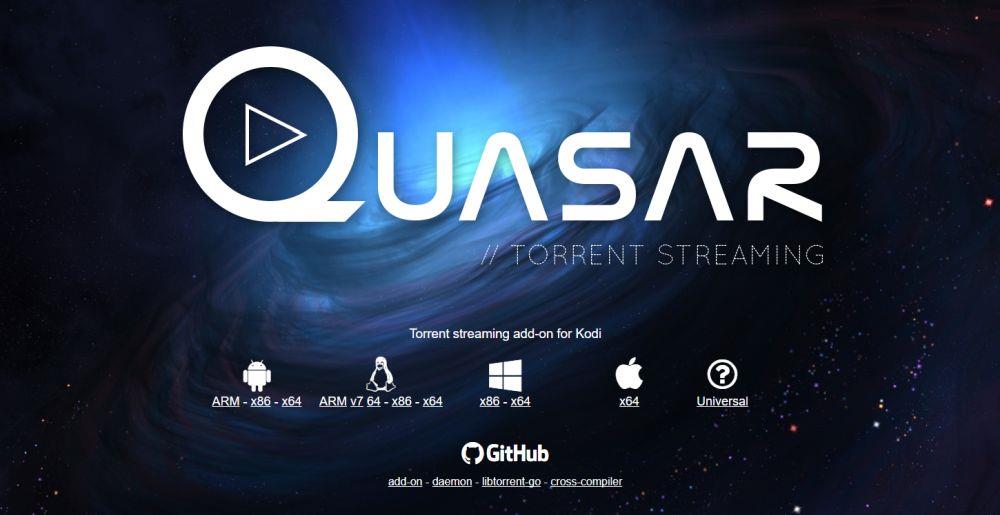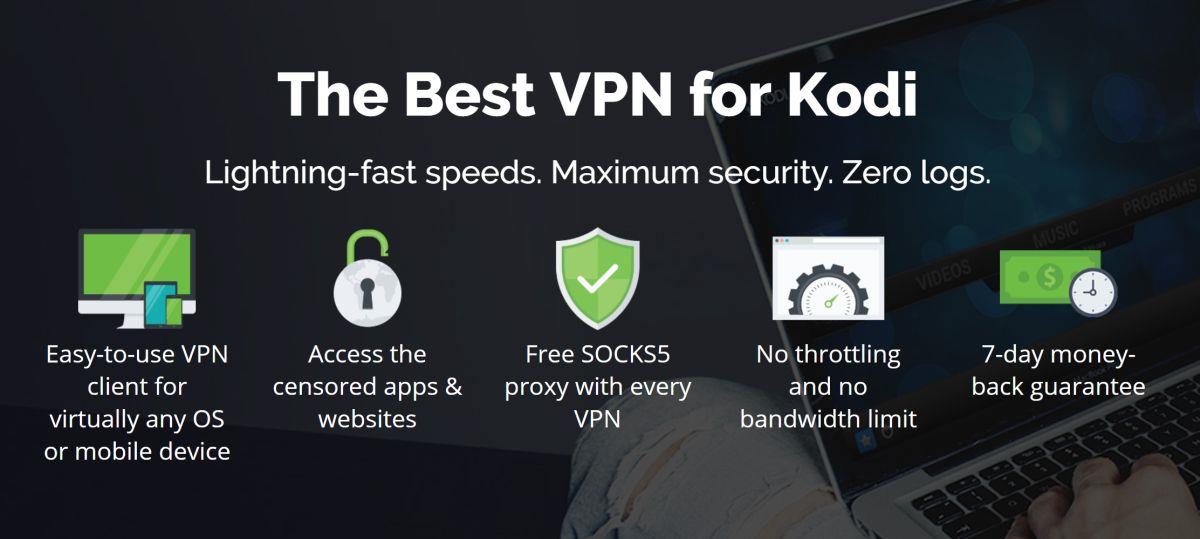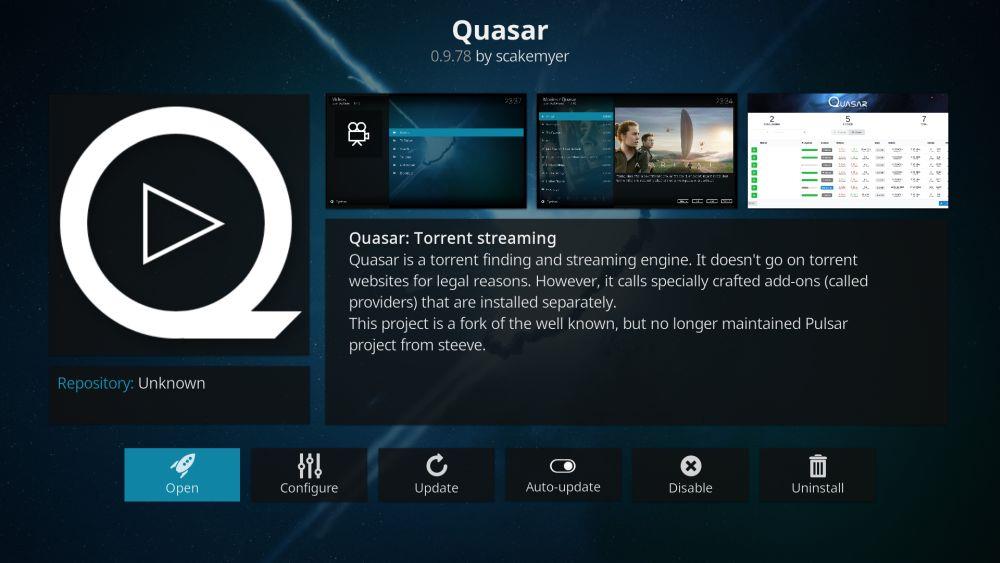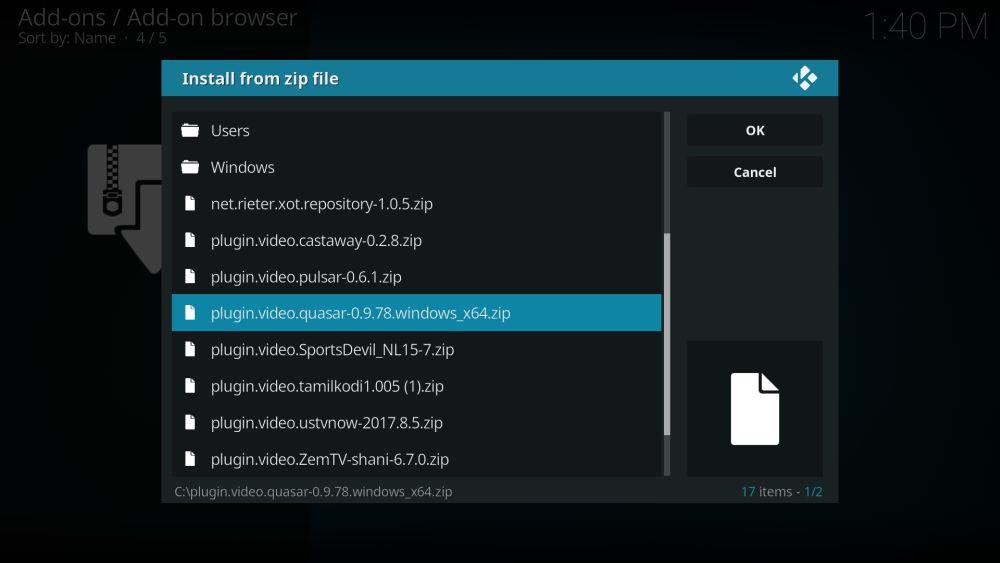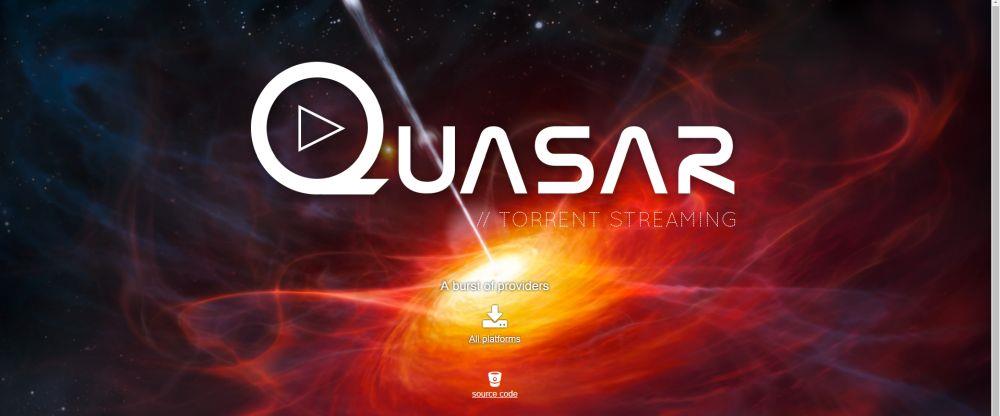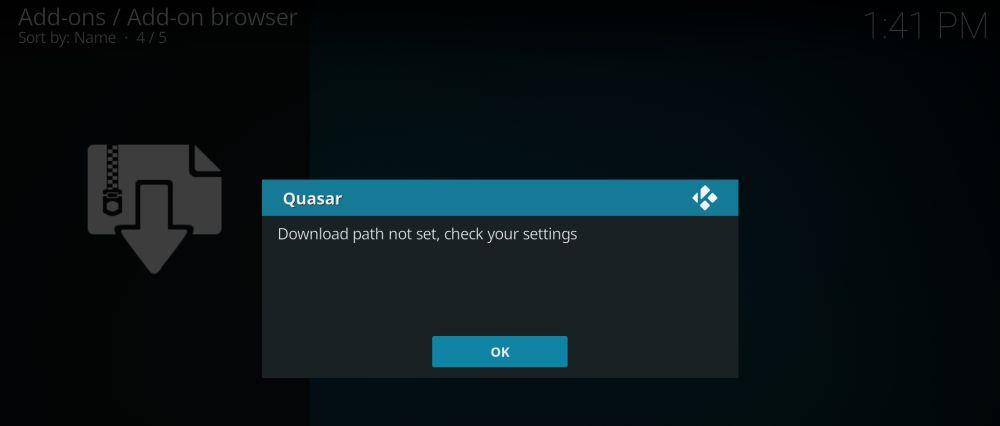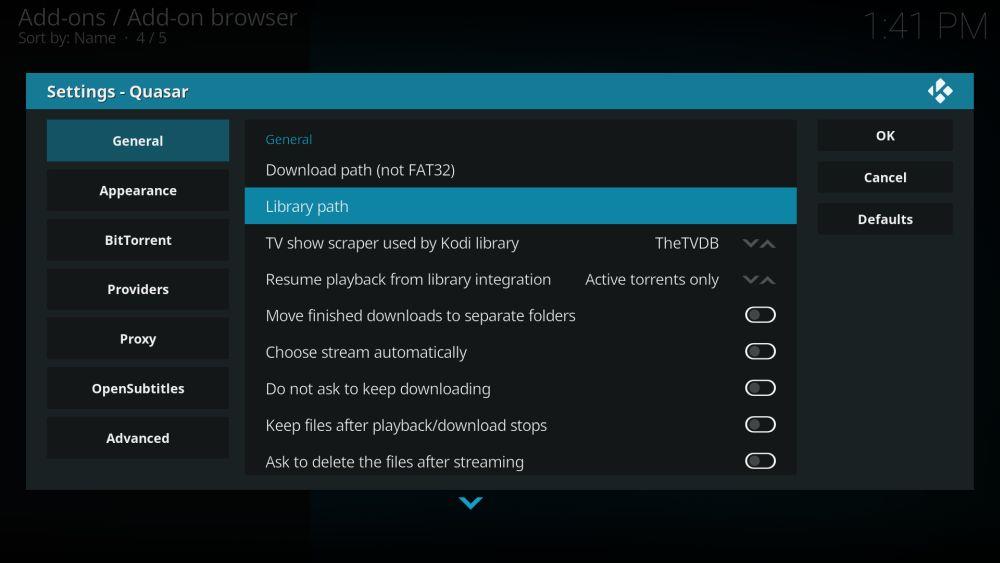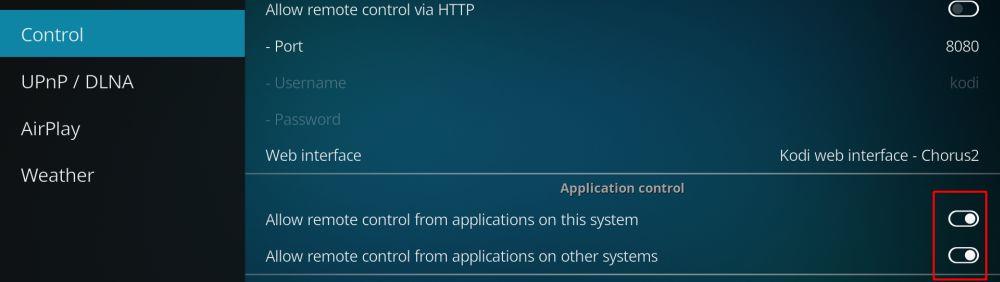Das Open-Source-Mediacenter Kodi eröffnet Ihnen eine riesige Welt der Unterhaltung: Live-Sport, Blockbuster, Zeichentrickfilme, Filmklassiker, TV-Serien, Anime und vieles mehr. Um auf diese Ressourcen zugreifen zu können, müssen Sie eines von Hunderten inoffiziellen Add-ons installieren. Die Auswahl an Extras ist groß, aber eines der besten Add-ons ist Quasar. Es bietet eine unglaubliche Menge an Inhalten, sodass Sie monatelang streamen können.
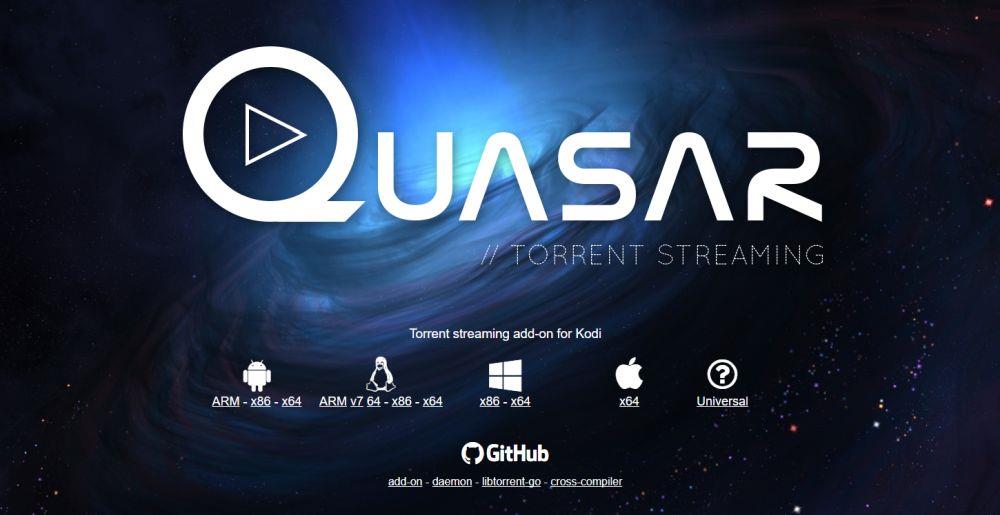
Quasar verwandelt Torrent-Dateien in schnelle, hochwertige Streaming-Videoquellen. Sie müssen einen Film nicht komplett herunterladen, bevor Sie ihn ansehen können! Suchen Sie stattdessen einfach in der Quasar-Oberfl��che nach einem Video, starten Sie die Übertragung per Mausklick und beobachten Sie, wie das Add-on den Inhalt direkt nach dem Download bereitstellt. Quasar ist eines der besten Torrent-Streaming-Add-ons für Kodi und so einfach zu bedienen, dass Sie sich fragen werden, warum Sie es nicht schon längst installiert haben.
Holen Sie sich das VPN mit der besten Bewertung
68 % RABATT + 3 Monate GRATIS
Bevor Sie Kodi verwenden, besorgen Sie sich ein gutes VPN
Kodi ist sicher und völlig legal zu verwenden , doch einige der inoffiziellen Add-ons, die Sie installieren können, sind möglicherweise nicht immer legal. Dies rückt die gesamte Kodi-Community ins Rampenlicht, da Politiker und Rechteinhaber sich gegen Add-ons wehren, die auf Raubkopien zugreifen. ISPs reagierten darauf, indem sie die Nutzung von Kodi-Nutzern massenhaft drosselten und sogar Urheberrechtsverletzungen an Nutzer verschickten, die häufig streamten.
Glücklicherweise lässt sich ein virtuelles privates Netzwerk (VPN) ganz einfach vor diesen Bedrohungen schützen. VPNs verschlüsseln die Daten, die Ihr Gerät verlassen, und machen sie für Dritte unlesbar. ISPs können nicht erkennen, was Sie gerade ansehen, Hacker können Ihre Daten nicht stehlen und Regierungen können nicht ermitteln, auf welche Streams Sie zugreifen. Mit einem VPN können Sie über Quasar die besten Filme absolut vertraulich ansehen.
VPNs können mehr als nur Ihre Kodi-Inhalte sichern . Sie ermöglichen Ihnen das Streamen regional gesperrter Videos auf Hulu , Netflix , HBO Go , BBC iPlayer und anderen Plattformen, verhindern, dass ISPs und Behörden Ihre Aktivitäten verfolgen, geben zensierte Websites und regional gesperrte Inhalte frei oder schützen Ihre Daten auf Reisen und in öffentlichen WLANs .
Bewertung des besten VPN für Kodi
Die Suche nach dem richtigen VPN für Kodi-Streams ist eine schwierige Aufgabe. Wie findet man sich bei all den Verschlüsselungsprotokollen und Server-Netzwerknummern zurecht? Und was ist wichtiger: Geschwindigkeit oder Sicherheit? Um Ihnen die Suche zu erleichtern, haben wir unten einen empfohlenen VPN-Dienst aufgeführt. Wir haben unsere Auswahl anhand der folgenden Kriterien getroffen, um sicherzustellen, dass Sie zweifellos das schnellste und beste VPN für Kodi-Streams erhalten.
- Schnelle Downloads – Beim Streamen von Videos über Kodi ist Geschwindigkeit immer wichtig. VPNs können langsamer sein als manche lokale Internetverbindungen, weshalb Sie einen Dienst benötigen, der schnelle Downloads zur Priorität macht.
- Keine Protokollierung – Das Führen von Verkehrsprotokollen schadet Ihrer Online-Privatsphäre. Wenn ein VPN Protokolle speichert, können Behörden Zugriff darauf verlangen. Die beste Richtlinie ist eine Null-Protokollierungsrichtlinie , die sicherstellt, dass keine Daten für längere Zeit gespeichert werden.
- Unüberwachter Datenverkehr – Einige VPNs blockieren P2P-Netzwerke und Torrent-Dateien , die beide von Kodi-Add-ons verwendet werden. Quasar ist ohne Torrents sogar nutzlos. Stellen Sie sicher, dass Ihr VPN den Datenverkehr vollständig unüberwacht lässt und alle Dateitypen und Protokolle zulässt.
- Starker Ruf – Die Nutzung eines VPN bedeutet, große Mengen privater Daten über die Server eines anderen Unternehmens zu senden. Es ist unmöglich zu wissen, was das VPN mit diesen Daten macht. Deshalb ist die Nutzung eines vertrauenswürdigen, etablierten Dienstes entscheidend.
- Keine Bandbreitenbeschränkungen – Nichts ist schlimmer, als mitten in einem Film-Stream das monatliche Bandbreitenlimit zu erreichen. Die besten VPNs bieten unbegrenzte Downloads für alle Serien und Filme, die Sie vertragen.
- Software- und App-Kompatibilität – Um ein VPN mit Kodi zu verwenden, müssen Sie es auf demselben Gerät installieren. Kodi läuft auf allen Geräten, vom Desktop bis zum Smartphone, also sollte Ihr VPN das auch können.
Das beste VPN für Kodi: IPVanish
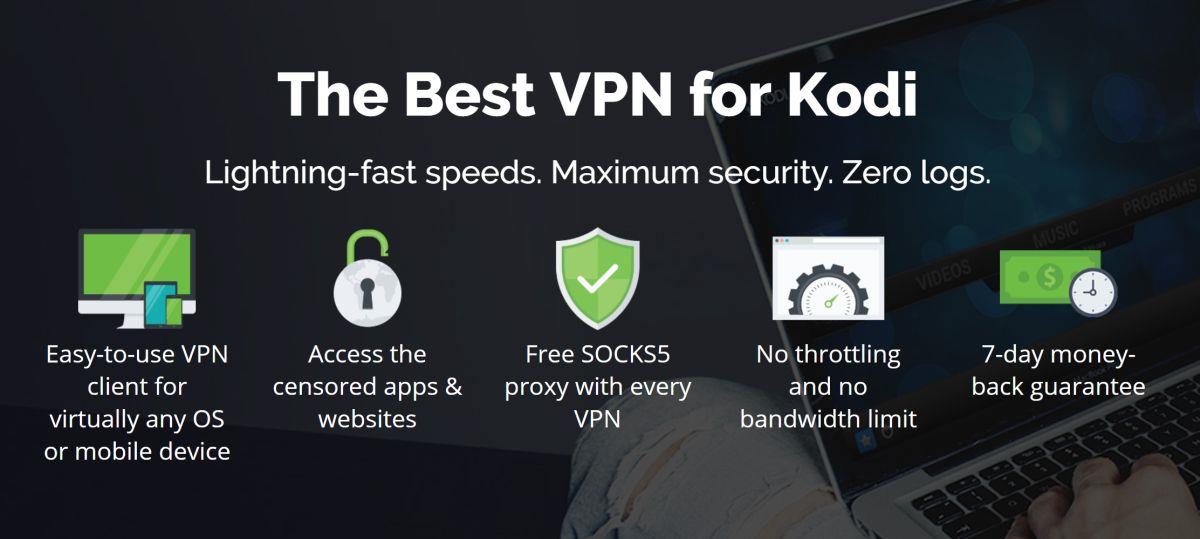
IPVanish bietet alle wichtigen Funktionen, die es zum perfekten VPN für Kodi-Streams machen. Es ist unglaublich schnell, bietet strenge Datenschutzrichtlinien und gute Verschlüsselung, ein riesiges Servernetzwerk und maßgeschneiderte Software für eine Vielzahl von Plattformen. Mit IPVanish können Sie sich sofort anmelden, einloggen und anonym Filme streamen – ganz ohne Angst vor Drosselung durch Ihren Internetanbieter oder Spionage durch staatliche Behörden.
IPVanish bietet eine 7-tägige Geld-zurück-Garantie, sodass Sie es eine Woche lang risikofrei testen können. Beachten Sie, dass Leser von WebTech360 Tips hier beim IPVanish-Jahrestarif satte 60 % sparen können , wodurch der monatliche Preis auf nur 4,87 $/Monat sinkt.
Eines der beeindruckendsten Features von IPVanish ist sein Netzwerk. Nutzer können aus über 850 Servern in 60 Ländern weltweit wählen, die alle mit hervorragenden Geschwindigkeitstests und unbegrenztem Serverwechsel erreichbar sind. Alle Daten, die von und zu diesem Netzwerk gesendet werden, sind mit 256-Bit-AES-Verschlüsselung gesichert, und die Zero-Logging-Richtlinie von IPVanish stellt sicher, dass Ihre Daten niemals verloren gehen. Was die Software betrifft, verhindert ein DNS-Leckschutz, dass Ihr tatsächlicher Standort durch die Maschen schlüpft, und ein automatischer Kill-Switch unterbricht Ihre Internetverbindung, wenn die Verbindung zum VPN verloren geht, wodurch Ihre Identität zusätzlich verschleiert wird.
Praktischer ist, dass IPVanish unbegrenzte Bandbreite ohne Drosselung, Geschwindigkeitsbegrenzungen oder andere Einschränkungen bietet. Du hast außerdem vollen Zugriff auf P2P-Netzwerke und Torrent-Dateien, was ideal für HD-Quasar-Streams ist.
Zu den besten Funktionen von IPVanish gehören:
- Leichtgewichtige und benutzerfreundliche Apps für alle modernen Plattformen, einschließlich Windows, Mac, Linux, Android und iOS
- Unglaublich schnelle Server für hochwertige Videostreams über Kodi, einschließlich HD- und 4K-Inhalte
- Greifen Sie über ein riesiges Servernetzwerk auf geografisch eingeschränkte Videos und Websites zu
- Laden Sie Torrents und Kodi-Add-Ons mit vollständiger Privatsphäre und Anonymität herunter
So installieren Sie Kodi-Add-ons von Drittanbietern
Die meisten inoffiziellen Add-ons von Kodi sind in Repositories verpackt, d. h. Zip-Dateien, die von externen Quellen gesammelt und gehostet werden. So können Nutzer ihre Erweiterungen aktuell halten und neue Add-ons entdecken, ohne das Internet durchsuchen zu müssen. Sie können Repositories auf verschiedene Arten installieren, wir bevorzugen jedoch die Methode „externe Quellen“, da sie übersichtlicher ist und auf Touchscreen-Geräten einfacher zu bedienen ist. Zuvor müssen Sie eine der internen Kodi-Einstellungen ändern:
- Öffnen Sie Kodi und klicken Sie auf das Zahnradsymbol, um das Systemmenü aufzurufen
- Gehen Sie zu Systemeinstellungen > Add-ons
- Schalten Sie den Schieberegler neben der Option „Unbekannte Quellen“ um
- Akzeptieren Sie die Warnmeldung, die angezeigt wird
Mit Kodi können Sie Repositories suchen, sie als Quellen hinzufügen und Add-ons nach und nach installieren. Das unten stehende Quasar-Add-on ist in einigen Repositories verfügbar, unsere Anleitung verwendet jedoch eine alternative Installationsmethode. Dies liegt daran, dass die aktuellste Version der Erweiterung am besten über die unten aufgeführte Originalquelle abgerufen werden kann. Wenn Sie ein Repo mit Quasar haben, können Sie versuchen, es zu installieren. Es gibt jedoch keine Garantie dafür, dass es sich um die neueste Version handelt.
Hinweis : Das Quasar-Add-on kann indirekt Zugriff auf unbekannte Inhaltsquellen ermöglichen. WebTech360 Tips duldet oder fördert keine Urheberrechtsverletzungen. Bitte beachten Sie die Gesetze, die Opfer und die Risiken der Piraterie, bevor Sie unberechtigt auf urheberrechtlich geschütztes Material zugreifen.
So installieren Sie das Quasar-Add-on
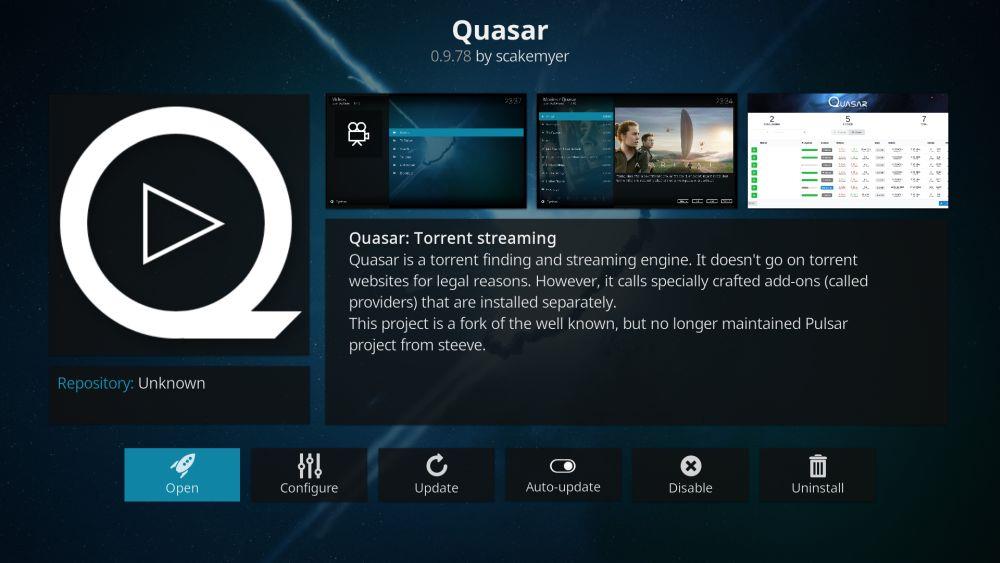
Die Installation von Quasar erfolgt in zwei Schritten. Zunächst installieren Sie das Basis-Add-on Quasar, das Downloads und Streaming übernimmt. Aus Sicherheitsgründen enthält Quasar selbst keine Quelllinks und kann daher nicht viel alleine leisten. Um Anbieterseiten mit Torrent-Inhalten hinzuzufügen, installieren Sie Quasar Burst. Befolgen Sie die folgenden Schritte, und Quasar ist im Handumdrehen einsatzbereit.
So installieren Sie Quasar
- Laden Sie in Ihrem Webbrowser die Version von Quasar für Ihr Betriebssystem herunter . Wenn Sie sich nicht sicher sind, welche Version Sie verwenden sollen, wählen Sie einfach die „universelle“ Version.
- Öffnen Sie Kodi auf Ihrem lokalen Gerät
- Wählen Sie „Add-ons“
- Klicken Sie oben in der Menüleiste auf das Symbol „Öffnen“
- Wählen Sie „Aus Zip-Datei installieren“
- Suchen Sie die Quasar-ZIP-Datei. Sie sollte ungefähr so aussehen: plugin.video.quasar-#.#.#
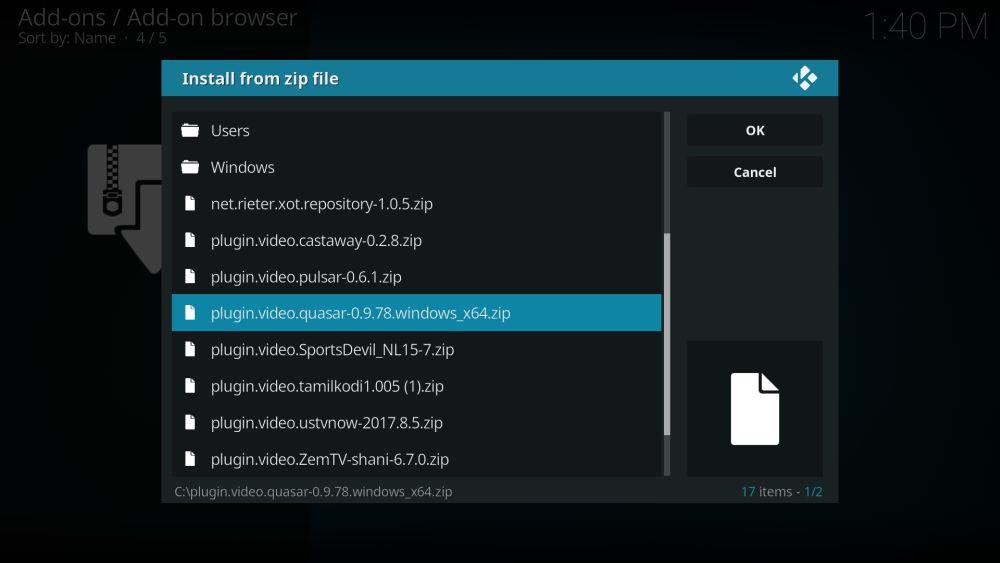
- Wenn Sie eine Warnung von Ihrer Firewall erhalten, klicken Sie auf „Zulassen“.
- Wenn die Installation abgeschlossen ist, fahren Sie Kodi herunter und starten Sie es neu
So installieren Sie Quasar Burst
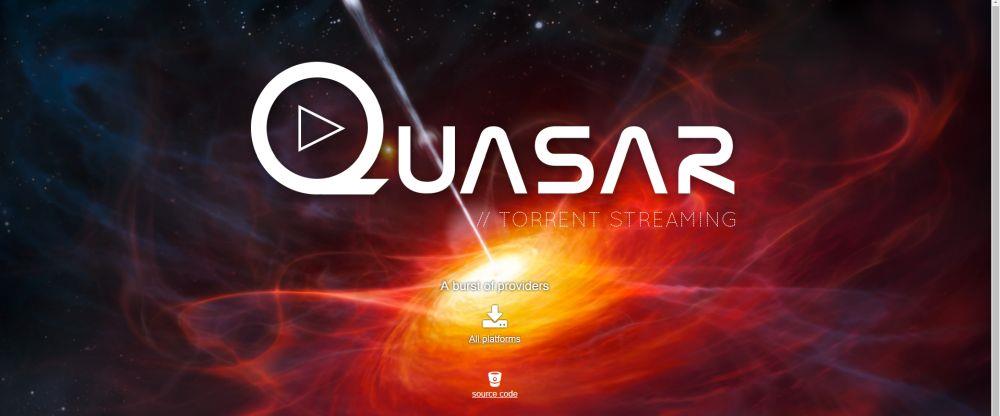
- Laden Sie Quasar Burst in Ihrem Webbrowser an einen geeigneten Ort herunter
- Öffnen Sie Kodi auf Ihrem lokalen Gerät
- Wählen Sie „Add-ons“
- Klicken Sie oben in der Menüleiste auf das Symbol „Öffnen“
- Wählen Sie „Aus Zip-Datei installieren“
- Suchen Sie die Quasar Burst-ZIP-Datei. Sie sollte ungefähr so aussehen: script.quasar.burst-#.#.#
- Wenn Sie eine Warnung von Ihrer Firewall erhalten, klicken Sie auf „Zulassen“.
- Wenn die Installation abgeschlossen ist, fahren Sie Kodi herunter und starten Sie es neu
Nachdem Sie sowohl Quasar als auch das Add-on Quasar Burst des Anbieters installiert haben, können Sie Quasar endlich nutzen. Bevor die Erweiterung jedoch funktioniert, müssen Sie den Download-Pfad festlegen.
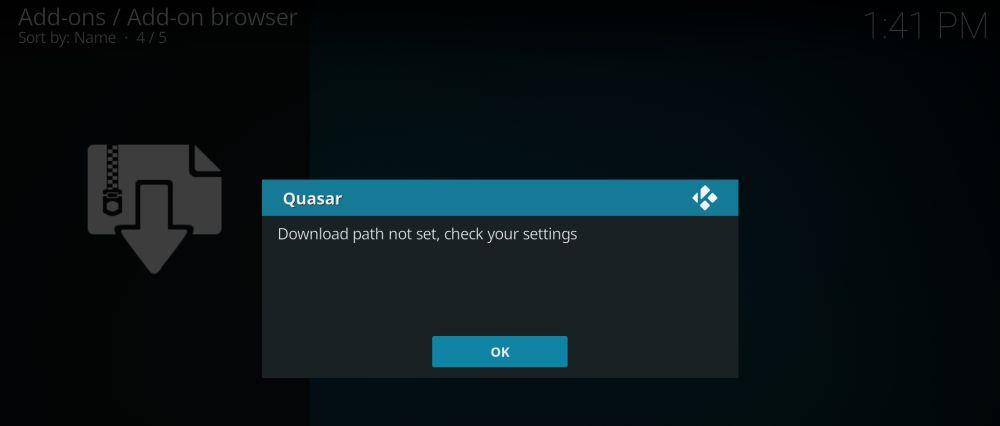
Einen Standort festlegen
- Gehen Sie zum Kodi-Hauptmenü und klicken Sie dann auf „Add-ons“.
- Klicken Sie mit der rechten Maustaste auf das Quasar-Symbol und wählen Sie „Informationen“.
- Klicken Sie unten auf das Feld „Konfigurieren“
- Wählen Sie unter „Allgemein“ „Downloadpfad (nicht FAT32)“
- Geben Sie einen Ordner ein, in dem Quasar Ihre Downloads speichert
- Klicken Sie auf „OK“ und kehren Sie zum Add-ons-Menü zurück
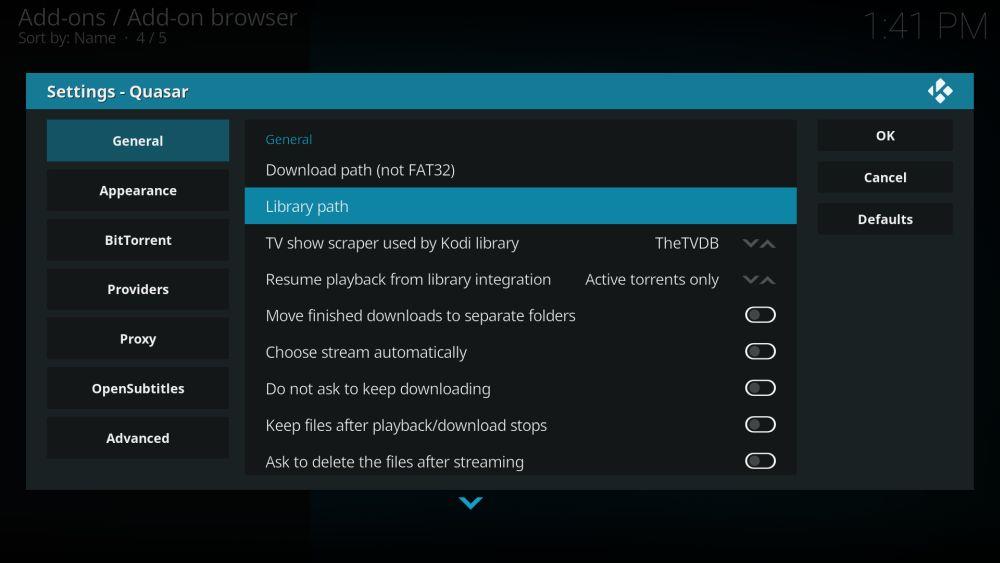
Möglicherweise müssen Sie Kodi ein drittes Mal neu starten, normalerweise jedoch nicht. Nachdem Sie alle oben genannten Schritte abgeschlossen haben, können Sie endlich Torrent-Dateien über Quasar durchsuchen und streamen!
Was ist Pulsar?
Pulsar ist das ursprüngliche Torrent-Streaming-Add-on für Kodi. Die Entwicklung wurde 2015 eingestellt, Code und Add-on sind jedoch weiterhin verfügbar. Viele Nutzer können Pulsar problemlos installieren und Filme ansehen. Andere haben nicht so viel Glück. Quasar wurde schließlich als Fork von Pulsar entwickelt, baute auf dem Basiscode auf und fügte neue Funktionen zur Verbesserung von Geschwindigkeit und Zuverlässigkeit hinzu. Quasar gilt allgemein als das bessere Add-on. Wenn Pulsar jedoch mit Ihrer Kodi-Version funktioniert, sollten Sie sich nicht zum Wechsel gedrängt fühlen.
Was kann ich mit Quasar machen?
Anders als die meisten Kodi-Add-ons ist Quasar nicht als riesige Medienquelle konzipiert. Sein größtes Feature ist die Möglichkeit, Torrents zu erfassen und sie sofort in Live-Filmstreams umzuwandeln. Normalerweise müsste man zuerst die gesamte Videodatei herunterladen und Minuten oder sogar Stunden warten, bevor man mit der Wiedergabe beginnen kann. Mit diesem Add-on erhält man Zugriff auf hochwertige Torrent-Streams, die abgespielt werden, sobald die Datei geladen wird.
Quasar verfügt über eine einfache Organisationsstruktur, die es Ihnen leicht macht, das Gesuchte zu finden. Was diese Kategorien tatsächlich ausfüllt, hängt größtenteils von Ihren Anbieterquellen ab, das grundlegende Layout bleibt jedoch gleich.
- Filme – Blockbuster, Klassiker und alles dazwischen. Durchsuchen Sie nach Genre, Top-Bewertungen, beliebtesten, angesagtesten, neuesten Veröffentlichungen und mehr
- Fernsehsendungen – Schauen Sie sich Ihre Lieblingsserien an, kategorisiert nach Beliebtheit, Bewertung, Abstimmungsergebnissen, Neuerscheinungen und Trendsendungen
- Suche – Wenn Sie nach etwas Bestimmtem suchen, kann Quasar Ihre Anbieter nach einer guten Quelle durchsuchen
- Torrent hinzufügen – Fügen Sie eine URL ein oder laden Sie eine Datei hoch, damit Quasar einen Download initiiert und einen Torrent-Stream startet
- Anbieter – Schauen Sie sich die Anbieterquellen an, die Sie installiert haben. Wenn Sie der obigen Anleitung gefolgt sind, sollten Sie hier Quasar Burst sehen.
Vorteile der Verwendung von Quasar gegenüber anderen Add-Ons
Einige Kodi-Nutzer schwören auf Quasar und behaupten, es könne jedes andere Add-on in der Kodi-Community ersetzen. Mit ein wenig Recherchearbeit bei den Anbietern ist das gar nicht so weit hergeholt. Torrent-Streaming ist zuverlässiger als das Zusammentragen beliebiger Ressourcen aus dem Internet. Torrent-Sites sind etablierter, bieten deutlich mehr Inhalte und bieten fast garantiert das, was Sie suchen. Auch HD- und 4K-Streams sind einfacher zu bekommen.
Der wohl größte Vorteil von Quasar gegenüber anderen Add-ons ist seine Zukunftssicherheit. Kodi-Add-ons verschwinden ständig, einige sogar aufgrund rechtlicher Maßnahmen. Quasar wurde entwickelt, um solche Abschaltungen zu vermeiden. Die Basissoftware ist vollständig legitim und Open Source, genau wie Kodi. Sie enthält keine Links zu externen Inhalten, sondern nur den Code zur Nutzung von Torrent-Daten für Streams. Torrent-URLs müssen aus einer separaten Installation, Quasar Burst, hinzugefügt werden, auf die Quasar überhaupt nicht verweist. Die Trennung von Basis und Inhalt trägt dazu bei, dass Quasar auch in Zukunft funktionsfähig bleibt. Solange Torrents zum Download verfügbar sind, können Sie diese streamen.
So beheben Sie den Neustartfehler von Quasar
Einige Benutzer erhalten nach der Installation von Quasar dauerhaft die Fehlermeldung „Sie müssen Kodi neu starten“. Auch nach dem Beenden und erneuten Starten der Software bleibt der Fehler bestehen. Dies liegt meist an einigen Optionen, die in den meisten Kodi-Installationen standardmäßig deaktiviert sind. Befolgen Sie die folgenden Schritte, um den Quasar-Neustartfehler zu beheben.
- Gehen Sie zurück zum Kodi-Startmenü
- Klicken Sie auf das Zahnradsymbol
- Wählen Sie „Serviceeinstellungen“
- Gehen Sie zum Abschnitt „Steuerung“
- Stellen Sie sicher, dass die beiden folgenden Optionen unter „Anwendungssteuerung“ aktiviert sind:
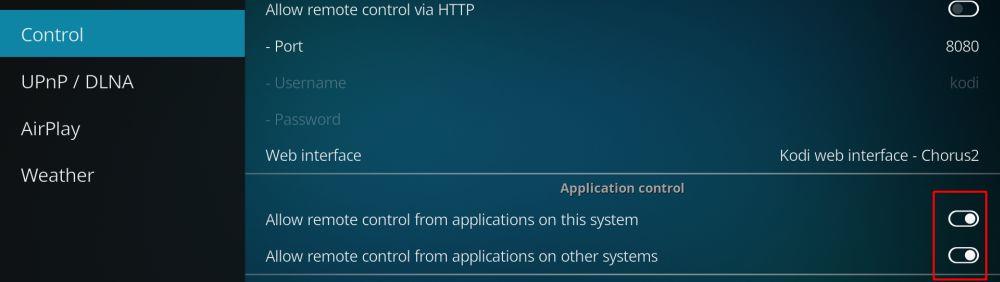
- Fernsteuerung von Anwendungen auf diesem System zulassen
- Fernsteuerung von Anwendungen auf anderen Systemen zulassen
- Schließen Sie Kodi und öffnen Sie es erneut. Der Fehler wird behoben.
Ist die Installation von Quasar sicher?
Die meisten Kodi-Add-ons von Drittanbietern werden von externen Programmierern entwickelt und in Repositories der Kodi-Community bereitgestellt. Obwohl Repo-Manager ihr Bestes tun, um schädliche Erweiterungen sofort zu entfernen, ist der Prozess nie perfekt. Quasar umgeht diese Gefahr, indem es den Code als Open Source zur Verfügung stellt, sodass jeder ihn prüfen und überprüfen kann. Es ist ein äußerst sicheres Add-on, insbesondere da es keinerlei Inhalte oder Links zu Inhalten enthält.
Beim Streamen über Kodi ist es jedoch immer ratsam, auf Nummer sicher zu gehen. Verwenden Sie nach Möglichkeit nur seriöse Repositories und aktivieren Sie stets Ihre Firewall und Antivirensoftware. Nutzen Sie außerdem ein VPN, um Ihre Streams zu verschlüsseln und privat zu halten, damit Ihre Online-Aktivitäten nicht von neugierigen Blicken erfasst werden.